Sonraki resimlerin saklanacağı klasörü seçin.
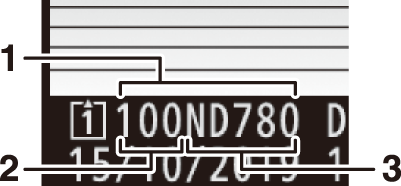
| 1 |
Dosya |
|---|---|
| 2 |
Klasör numarası |
| 3 |
Klasör adı |
|---|
Klasörleri Yeniden Adlandırma
Klasör numarasından sonra görünen varsayılan klasör adı “ND780”dir. Yeni klasörlere atanan adı değiştirmek için [ ] seçeneğini seçin.
-
Mevcut klasörler yeniden adlandırılamaz.
-
İstenirse, klavye görüntülenirken O ( Q ) düğmesi basılı tutularak sonraki klasörler için varsayılan ad geri yüklenebilir.
Klasörü Numaraya Göre Seçin
Sonraki resimlerin saklanacağı klasör numaraya göre seçilebilir. Belirtilen numaraya sahip bir klasör halihazırda mevcut değilse yeni bir klasör oluşturulacaktır.
-
[ ] seçeneğini seçin.

-
[ ] seçeneğini vurgulayın ve [ ] iletişim kutusunu görüntülemek için 2 tuşuna basın.
-
[ ] iletişim kutusunun sağ üst köşesindeki kart yuvası görüntüleme alanında yeni klasörün oluşturulacağı kartın altı çizilir. Yeni klasörler için kullanılan kart, [ ] için geçerli olarak seçilen seçeneğe bağlıdır.
-
-
Bir klasör numarası seçin.
-
Rakamları vurgulamak için 4 veya 2 tuşuna basın.
-
Vurgulanan rakamı değiştirmek için 1 veya 3 tuşuna basın.
-
-
Değişiklikleri Kaydet ve Çık.
-
Seçilen numaraya sahip bir klasör zaten mevcutsa, klasör numarasının solunda bir W , X veya Y simgesi görüntülenecektir. İşlemi tamamlamak ve ana menüye dönmek için J tuşuna basın; W veya X işaretli bir klasör seçerseniz bu, yeni resimlerin klasörü olarak seçilir.
-
Zaten mevcut olmayan bir klasör numarası seçtiyseniz, J tuşuna bastığınızda bu numarayla yeni bir klasör oluşturulacaktır.
-
Her iki durumda da sonraki resimler seçilen klasörde saklanacaktır.
-
Depolama klasörünü değiştirmeden çıkmak için G düğmesine basın.
-
[ ] iletişim kutusundaki klasörler boşsa W , doluysa Y (5000 fotoğraf veya 9999 numaralı bir resim içerir) veya kısmen doluysa X ile gösterilir. Y simgesi, klasörde başka fotoğraf saklanamayacağını gösterir.
Listeden Klasör Seçin
Mevcut klasörlerin listesinden seçim yapmak için:
-
[ ] seçeneğini seçin.

[ ] seçeneğini vurgulayın ve [ ] iletişim kutusunu görüntülemek için 2 tuşuna basın.
-
Bir klasörü vurgulayın.
Bir klasörü vurgulamak için 1 veya 3 tuşuna basın.
-
Vurgulanan klasörü seçin.
-
Vurgulanan klasörü seçmek ve ana menüye dönmek için J düğmesine basın.
-
Sonraki fotoğraflar seçilen klasörde saklanacaktır.
-
-
Klasör numarası 999'a ulaştığında, aşağıdaki durumlarda fotoğraf makinesi yeni klasör oluşturmayı otomatik olarak durduracak ve deklanşörü devre dışı bırakacaktır:
-
Klasördeki dosya sayısı 5000'e ulaşır (veya film kaydı sırasında, fotoğraf makinesi maksimum uzunlukta bir film oluşturmak için gereken dosya sayısının eklenmesiyle toplam sayının 5000'in üzerine çıkacağını hesaplarsa)
-
Dosya numarası 9999'a ulaşır (veya film kaydı sırasında, fotoğraf makinesi maksimum uzunlukta bir film oluşturmak için gereken dosya sayısının 9999'dan yüksek bir dosya numarasıyla sonuçlanacağını hesapladığında)
-
-
Bellek kartında yer varsa yine de aşağıdakileri yaparak çekime devam edebilirsiniz:
-
Sayısı 999'dan küçük olan bir klasör oluşturma ve bunu depolama klasörü olarak seçme
-
Film kaydetmeden önce [ ] ve [ ] için seçilen seçeneklerin değiştirilmesi
-
Bellek kartında çok sayıda dosya veya klasör varsa, kameranın başlatılması için ek süre gerekebilir.

